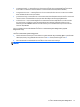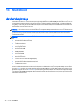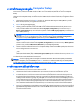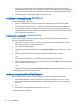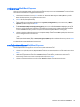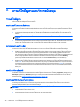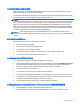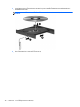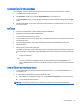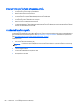HP Notebook Computers User Guide - Linux
Table Of Contents
- ยินดีต้อนรับ
- การทำความรู้จักกับคอมพิวเตอร์ของคุณ
- การเชื่อมต่อเครือข่าย
- แป้นพิมพ์และอุปกรณ์ชี้ตำแหน่ง
- มัลติมีเดีย
- การจัดการพลังงาน
- การปิดเครื่องคอมพิวเตอร์
- การตั้งค่าตัวเลือกการใช้พลังงาน
- การใช้พลังงานแบตเตอรี่
- การใช้กระแสไฟ AC ภายนอก
- ไดรฟ์
- การ์ดและอุปกรณ์ภายนอก
- อุปกรณ์หน่วยความจำ
- ความปลอดภัย
- การสำรองและการกู้คืน
- Computer Setup (BIOS) และ Advanced System Diagnostics
- MultiBoot
- การแก้ไขปัญหาและบริการสนับสนุน
- การแก้ไขปัญหา
- คอมพิวเตอร์ไม่สามารถเริ่มทำงาน
- หน้าจอคอมพิวเตอร์ว่างเปล่า
- ซอฟต์แวร์ทำงานผิดปกติ
- คอมพิวเตอร์เปิดทำงานแต่ไม่ตอบสนอง
- คอมพิวเตอร์มีอุณหภูมิสูงผิดปกติ
- อุปกรณ์ภายนอกไม่ทำงาน
- การเชื่อมต่อเครือข่ายไร้สายไม่ทำงาน
- ถาดใส่แผ่นดิสก์แบบออปติคอลไม่เปิดออก จึงไม่สามารถเอาแผ่นซีดีหรือดีวีดีออกได้
- คอมพิวเตอร์ไม่พบไดรฟ์แบบออปติคอล
- ดิสก์ไม่เล่น
- ภาพยนตร์ไม่แสดงบนจอแสดงผลภายนอก
- กระบวนการเขียนดิสก์ไม่เริ่มต้น หรือหยุดก่อนเสร็จสิ้น
- การติดต่อฝ่ายบริการลูกค้า
- ฉลาก
- การแก้ไขปัญหา
- การทำความสะอาดคอมพิวเตอร์ของคุณ
- ข้อกำหนดเฉพาะ
- การคายประจุไฟฟ้าสถิต
- ดัชนี
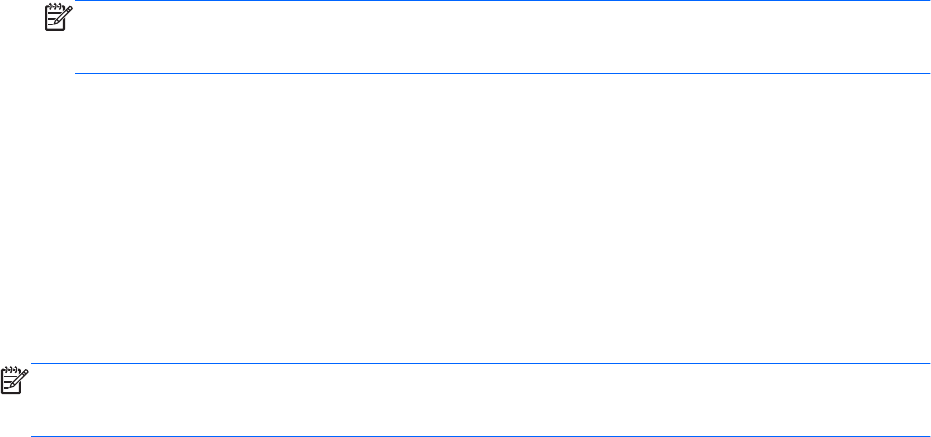
การเปิดใชงานอุปกรณบูตใน Computer Setup
คอมพิวเตอรจะบูตไปยังอุปกรณ USB หรืออุปกรณ NIC เฉพาะในกรณีที่อุปกรณถูกเปิดใชงานไวแลวใน Computer
Setup
เมื่อตองการเริ่ม Computer Setup และเปิ ดใชงานอุปกรณ USB หรืออุปกรณ NIC เป็ นอุปกรณบูต ใหปฏิบัติตามขั้นตอน
ตอไปนี้
1. เปิดหรือรีสตาร
ทคอมพิวเตอร แลวกด esc ขณะขอความ “Press the ESC key for Startup Menu” (กดแป น
ESC เพื่อเขาสูเมนูเริ่มตน) ปรากฏขึ
้
นที่ดานลางของหนาจอ
2. กด f10 เพื่อเขาสู Computer Setup
3. เมื่อตองการเปิดใชงานสื่อที่ใชบู
ตไดในไดรฟ USB หรือในไดรฟ ที่ตอเขากับชุดเชื่อมตออุปกรณ (มีเฉพาะบางรุน
เทานั้น) ใหใชอุปกรณชี้ตําแหนงหรือแป นลูกศรเพื่อเลือก System Configuration (การกําหนดคาระบบ) >
Device Configurations (การกําหนดคาอุปกรณ) ยืนยันวาได
เลือก USB legacy support (การสนับสนุนการ
ใชงาน USB รูปแบบเกา)
หมายเหตุ: จะตองเปิดใชงานตัวเลือกพอรต USB เพื่อที่จะใชการสนับสนุนการใชงาน USB ในระบบเกา ตัวเลือกนี้
ถูกเปิดใชงานจากโรงงาน หากพอรตถูกปิ ดการใชงาน ใหเปิ ดใชงานอีกครั้งโดยเลือก System Configuration
(การกําหนดคาระบบ) > Port Options (ตัวเลือกพอรต) แลวเล
ือก USB Port (พอรต USB)
– หรือ –
เมื่อตองการเปิดใชงานอุปกรณ NIC ใหเลือก System Configuration (การกําหนดคาระบบ) > Boot Options
(ตัวเลือกการบูต) แลวเลือก PXE Internal NIC boot (การบูต PXE Internal NIC)
4. เมื่อตองการบันทึกการเปลี่ยนแปลงและออกจาก Computer Setup ใหคลิกไอคอน Save (บั
นทึก) ที่มุมซายลางของ
หนาจอ แลวปฏิบัติตามคําแนะนําบนหนาจอ
– หรือ –
ใชแป นลูกศรเพื่อเลือก File (ไฟล) > Save Changes and Exit (บันทึกการเปลี่ยนแปลงและออก) แลวกด Enter
การเปลี่ยนแปลงของคุณจะมีผลเมื่อรีสตารทคอมพิวเตอร
หมายเหตุ: เมื่อตองการเชื่อมตอ NIC เขากับเซิรฟเวอร Preboot eXecution Environment (PXE) หรือ Remote
Program Load (RPL) โดยไมใช MultiBoot ใหกด esc ขณะที่ขอความ “Press the ESC key for Startup Menu”
(กดแป น ESC เพื่อเขาสูเมนูเริ่มตน)
ปรากฏขึ
้
นที่ดานลางของหนาจอ แลวกด f12 ทันที
การพิจารณาการเปลี่ยนลําดับการบูต
กอนที่จะเปลี่ยนลําดับการบูต โปรดรับทราบขอควรพิจารณาตอไปนี้
●
เมื่อคอมพิวเตอรรีสตารทหลังจากที่เปลี่ยนลําดับการบูต คอมพิวเตอรจะพยายามเริ่มตนใชลําดับการบูตใหม
● หากมีอุปกรณบูตมากกวาหนึ
่
งประเภท คอมพิวเตอรจะพยายามบูตโดยใชอุปกรณแรกของอุปกรณบูตแต
ละประเภท
(ยกเวนสําหรับอุปกรณแบบออปติคอล) ตัวอยางเชน หากคอมพิวเตอรเชื่อมตอกับชุดฐานเสริมที่มีฮารดไดรฟ ฮารด
ไดรฟ นี้จะแสดงขึ
้
นในลําดับการบูตเป็ นฮารดไดรฟ USB หากระบบพยายามบูตจากฮารดไดรฟ USB นี้และไมสําเร็จ
ระบบจะไมพยายามบูตจากฮารดไดรฟ ในชองใสฮาร
ดไดรฟ แตจะพยายามบูตจากอุปกรณประเภทถัดไปในลําดับการ
บูต อยางไรก็ตาม หากมีอุปกรณแบบออปติคอลอยูสองชุด และอุปกรณแบบออปติคอลชุดแรกไมบูต (ไมวาจะเป็ น
เพราะไมมีสื่อบันทึกหรือสื่อบันทึกนั้นไมใชบูตดิสกก็ตาม) ระบบจะพยายามบูตจากอุปกรณแบบออปติ
คอลชุดที่สอง
● นอกจากนี้ การเปลี่ยนลําดับการบูตจะเปลี่ยนการกําหนดชื่อไดรฟ แบบลอจิคัล ตัวอยางเชน หากคุณเริ่มระบบจากไดรฟ
CD-ROM ที่มีแผนดิสกที่ฟอรแมตเป็ นไดรฟ C ไดรฟ CD-ROM นั้นก็จะกลายเป็ นไดรฟ C และฮารดไดรฟ ในชอง
ใสไดรฟ จะกลายเป็ นไดรฟ
D
การเปิดใชงานอุปกรณบูตใน Computer Setup 73